修復 Discord RTC 連接無路由錯誤的 7 種方法
已發表: 2021-02-14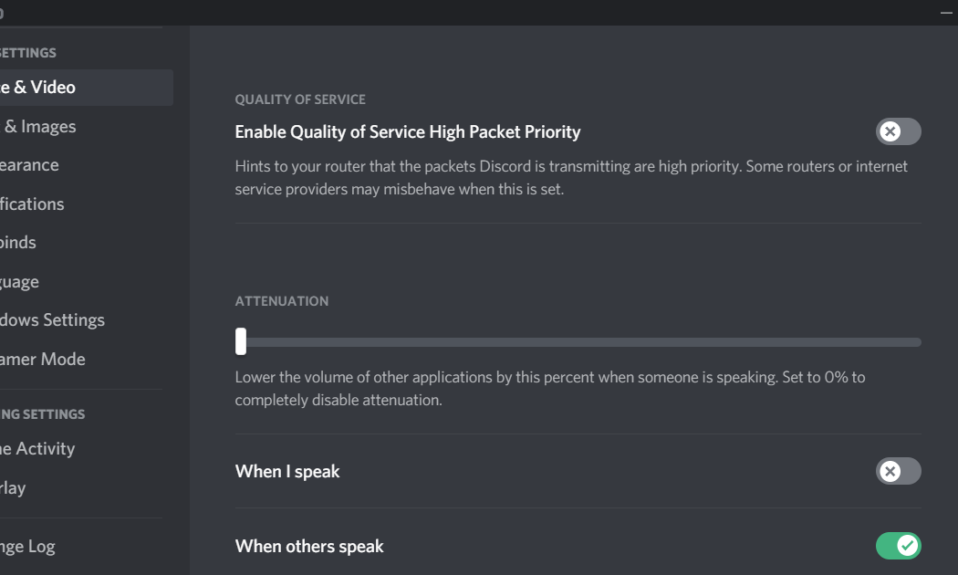
Discord 是遊戲玩家和內容創作者廣泛使用的最受歡迎的 VoIP 平台之一。 它允許人們創建自己的服務器,朋友和追隨者可以在其中連接和閒逛。 您可以聊天、通話、共享媒體、文檔、玩遊戲等。最重要的是,它資源少且完全免費。
但是,有一個常見問題不斷重複發生,那就是“Discord RTC Connecting No Route”錯誤。 多個用戶在嘗試連接到語音通道進行音頻呼叫時遇到“無路由”消息。 由於此錯誤會阻止您加入通話,因此非常不便。 因此,我們願意幫助您修復它。
在本文中,我們將詳細討論“ Discord RTC Connecting No Route ”錯誤。 在我們開始解決方案之前,我們需要了解導致此錯誤的原因。 這將有助於我們更好地解決問題。 那麼,讓我們開始吧。
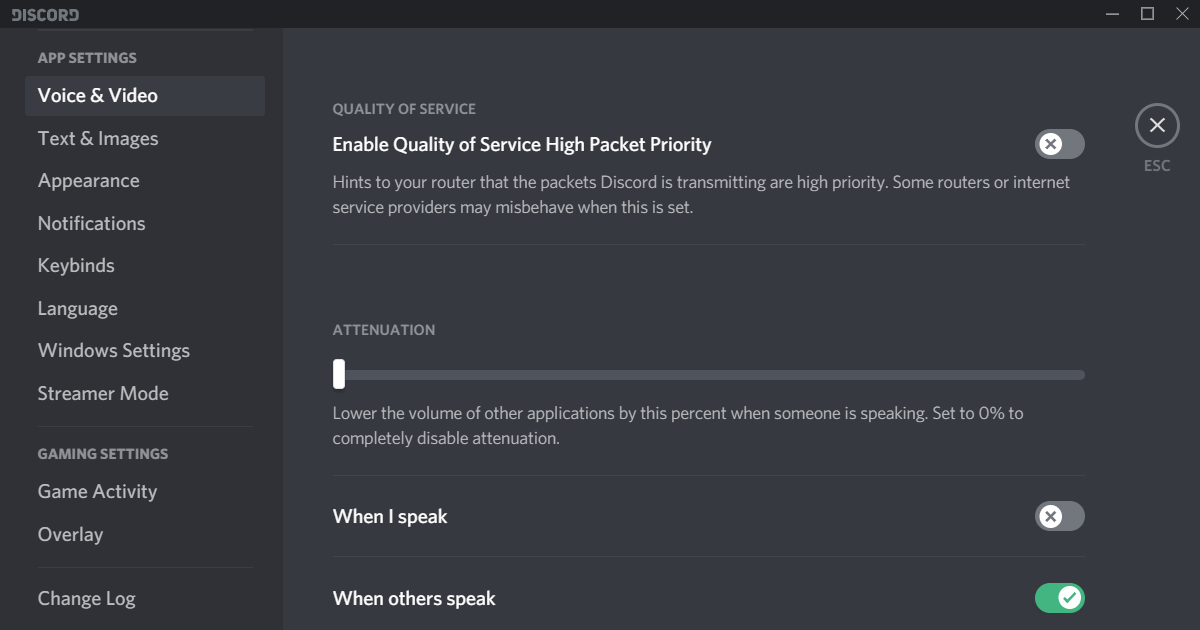
內容
- 如何修復 Discord RTC 連接無路由錯誤
- Discord RTC Connecting No Route 錯誤的原因是什麼?
- 修復 Discord RTC 連接無路由錯誤的 7 種方法
- 1.從簡單的重啟開始
- 2. 確保防火牆或防病毒軟件沒有阻止 Discord
- 3.停止使用VPN或切換到一個有UDP的
- 4.確保網絡管理員沒有阻止不和諧
- 5.要求管理員更改服務器的語音區域
- 6. 禁用 Discord 的 QoS 設置
- 7.重置您的IP配置
如何修復 Discord RTC 連接無路由錯誤
Discord RTC Connecting No Route 錯誤的原因是什麼?
Discord 上出現“No Route”錯誤的原因有多種。 最常見的原因包括 IP 地址的更改或限制 Discord 的某些第三方防火牆或防病毒軟件。 下面給出了Discord RTC Connecting No Route 錯誤背後的可能原因列表。
a)設備IP地址改變
IP(互聯網協議)地址是網站用來確定您的位置的東西。 現在,如果 IP 地址不斷變化(如果您使用的是動態連接,則會發生這種情況),Discord 將無法連接到語音服務器。 Discord 將更改 IP 地址視為可疑行為,因此無法建立連接。
b) Discord 被防病毒軟件或防火牆阻止
有時,您使用的防病毒軟件可能會妨礙您撥打 Discord。 只要 Discord 受到第三方軟件或防火牆的限制,它就會一直顯示“No Route”錯誤。
c) VPN 的問題
如果您使用的是 VPN(虛擬代理網絡),請確保它具有 UDP(用戶數據報協議)。 如果沒有 UDP,Discord 將無法工作,並最終顯示“No Route”錯誤消息。
d) 該地區的問題
當您嘗試連接的語音聊天服務器託管在不同的大陸時,有時會發生此錯誤。 解決這個問題的簡單方法是要求主機更改服務器的區域。
e) 被網絡管理員阻止
如果您連接到學校或圖書館 Wi-Fi 等公共網絡,則 Discord 可能在網絡上被阻止。 因此,每次您嘗試連接到語音聊天時,都會卡在“ Discord RTC 嘗試連接”或“無路由”屏幕。
修復 Discord RTC 連接無路由錯誤的 7 種方法
現在我們對導致錯誤的原因有了大致的了解,我們可以繼續進行各種解決方案和修復。 為了您的方便,我們將按照複雜度遞增的順序列出解決方案。 這是因為有時,您只需要簡單的重新啟動即可。 我們建議您遵循完全相同的順序,並希望您能夠在到達本文結尾之前找到解決方案。 請注意,這些解決方案中的大多數已由世界各地的用戶在線發布。 它對他們有用,我們希望它也對你有用。
1.從簡單的重啟開始
任何與技術相關的問題的最簡單解決方案是重新啟動或重新啟動。 經典的“您是否嘗試過將其關閉再打開”的方法足以解決重大問題。 現在,如前所述,如果設備的 IP 地址發生更改,可能會導致“無路由”錯誤。 您可以通過重新啟動計算機和調製解調器/路由器來解決此問題。
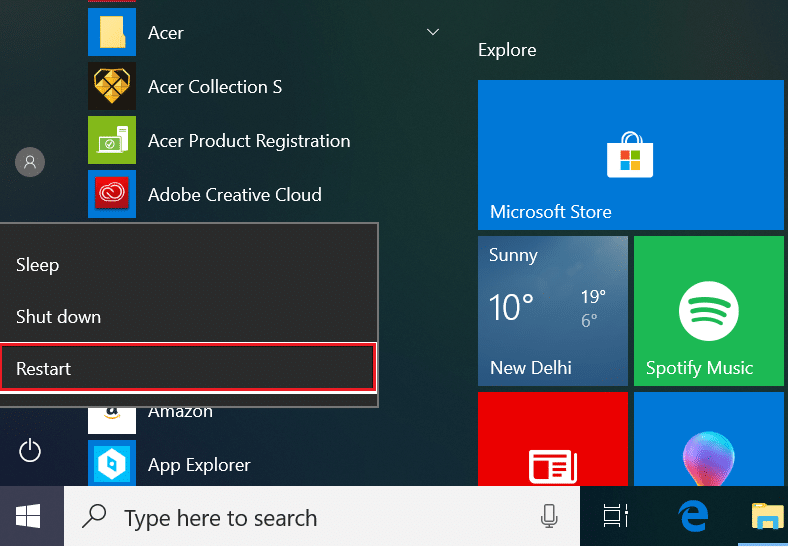
這將確保 IP 地址被重置,現在您將能夠毫無問題地連接到 Discord 語音服務器。 簡單的重啟也消除了動態 IP 的問題,使連接更加穩定。 如果此解決方案不起作用,並且您仍然面臨“No Route”錯誤,請繼續執行列表中的下一個修復。
2. 確保防火牆或防病毒軟件沒有阻止 Discord
如前所述,一些第三方殺毒軟件和防火牆將 Discord 列入黑名單。 結果,它無法連接到語音聊天服務器,這導致“ Discord RTC Connecting No Route ”錯誤。 解決此問題的最簡單方法是卸載第三方軟件。 這將自動刪除它對 Discord 施加的任何類型的限製或阻止。
但是,如果您不想刪除防病毒軟件,則需要將 Discord 從其黑名單中刪除。 根據您使用的軟件,確切的步驟可能會有所不同。 因此,我們建議您在網上查找正確的指南。 此外,為了安全起見,請檢查 Windows Defender 是否阻止了 Discord。 以下是從 Windows 10 防火牆檢查 Discord 並將其列入白名單的步驟:
1. 按Windows 鍵 + I打開 PC 上的設置。
2. 現在轉到更新和安全部分。
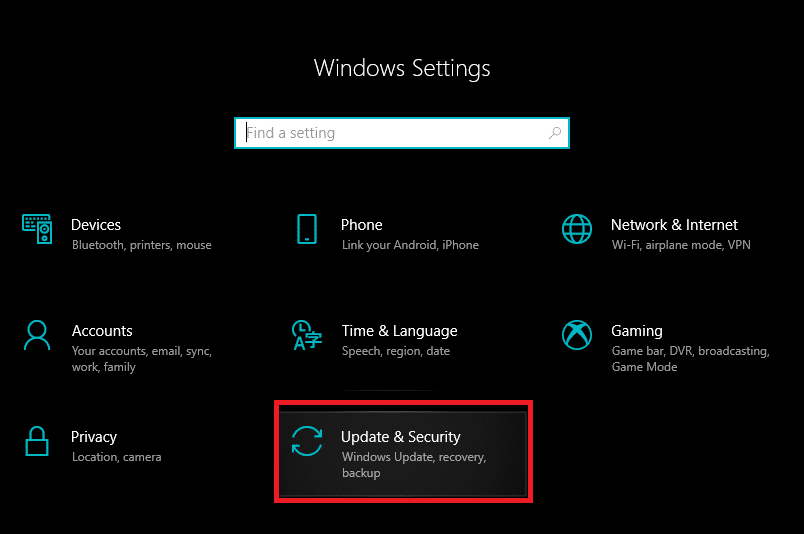
3. 在這裡,從左側菜單中選擇Windows 安全選項。
4. 之後,點擊“防火牆和網絡保護”選項。
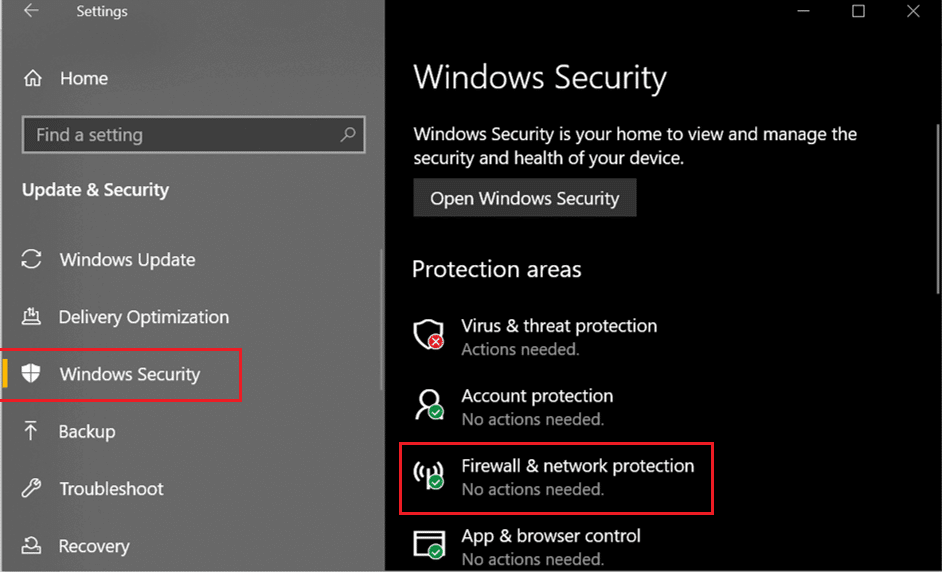
5.在這裡,在底部,您將找到“允許應用程序通過防火牆”選項的選項。 點擊它。
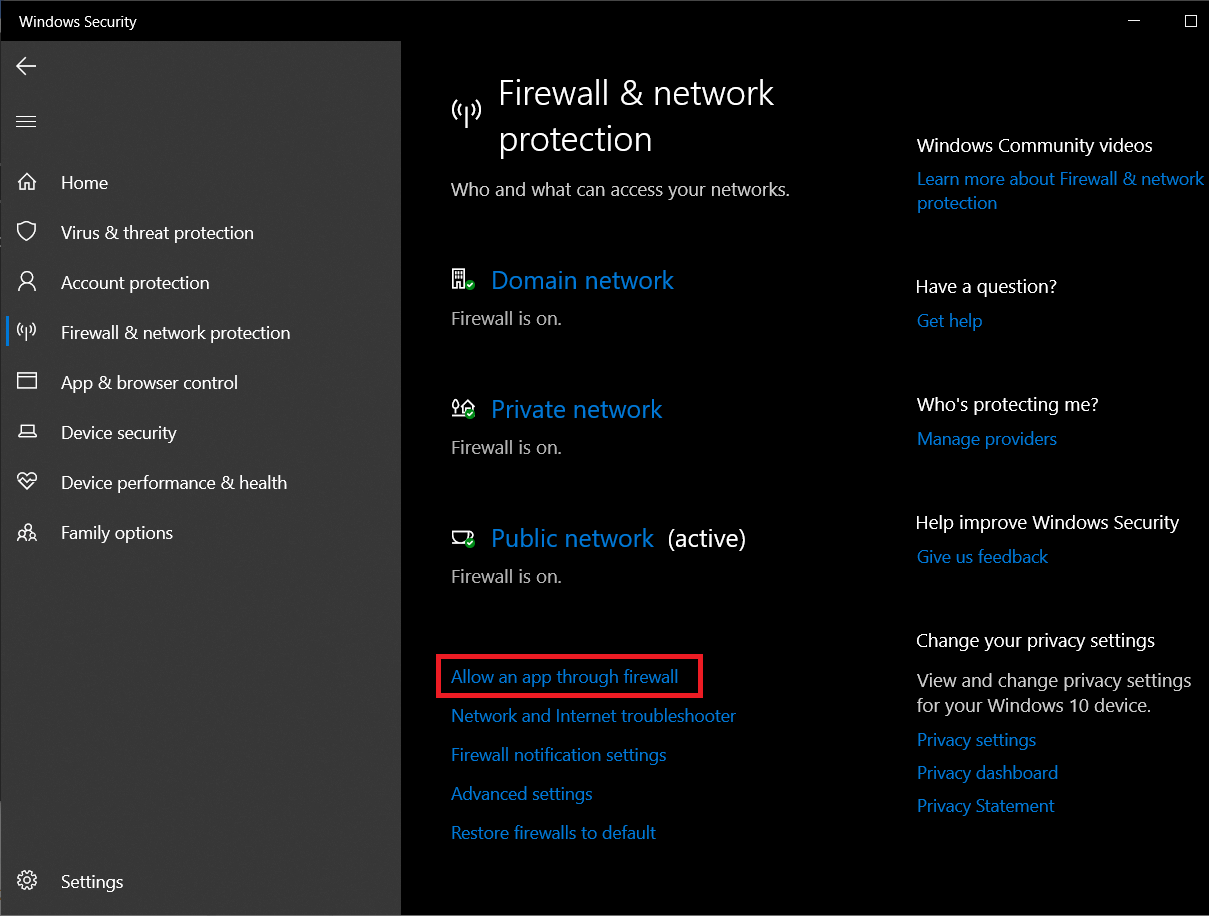
6. 您現在將看到一個應用程序列表及其當前狀態,以確定它們是否被允許。
7. 如果不允許使用 Discord,請單擊列表頂部的更改設置選項。
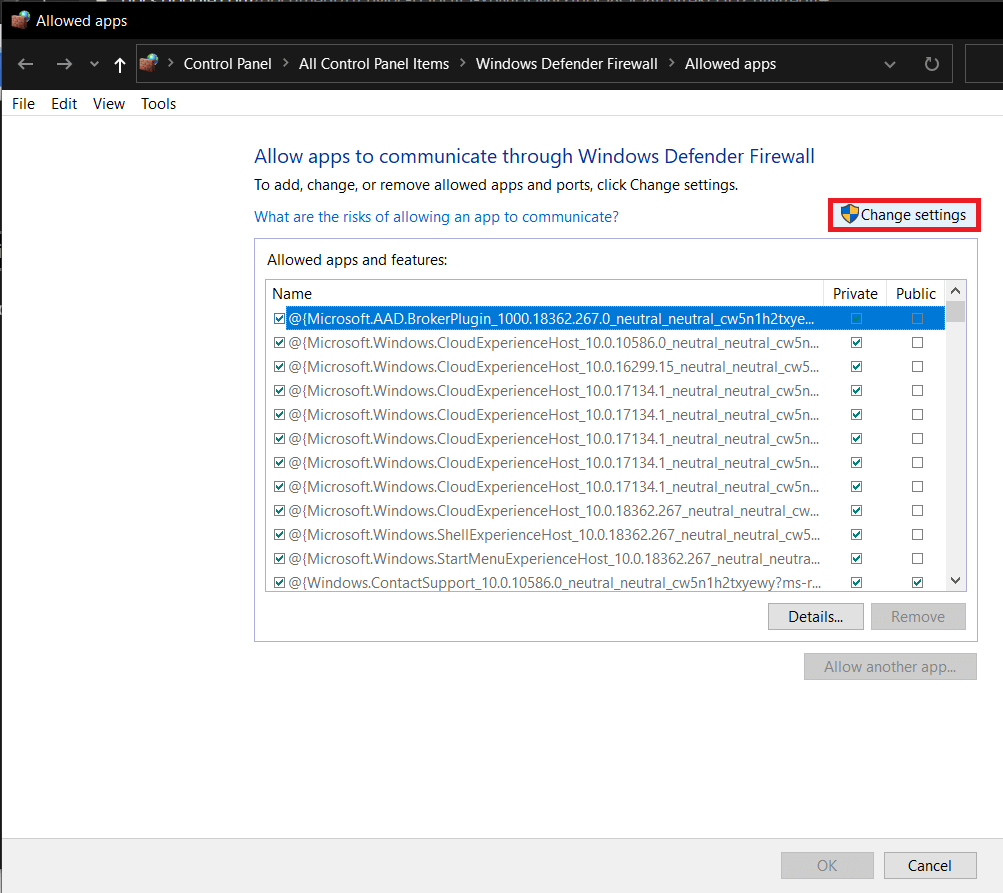
8. 現在,您將能夠允許和禁止不同的應用程序。 確保為專用網絡選中了 Discord 旁邊的小複選框。
9. 這應該可以解決問題。 嘗試連接到 Discord 語音聊天室,看看問題是否仍然存在。
3.停止使用VPN或切換到一個有UDP的
儘管 VPN 是保護隱私和保護網絡安全的非常有用的工具,但它並不適合 Discord。 大多數 VPN 沒有 UDP(用戶數據報協議),沒有它,Discord 將無法正常工作。
如果您希望修復“ Discord RTC Connecting No Route ”錯誤,那麼我們建議您在使用 Discord 時禁用您的 VPN。 但是,如果您連接到公共網絡並且不能沒有 VPN,那麼您需要切換到具有 UDP 的不同 VPN 軟件。 您也可以嘗試在使用 VPN 時禁用匿名服務。 但是,如果您在禁用 VPN 後仍然面臨同樣的問題,那麼問題是由不同的原因引起的,您需要繼續執行列表中的下一個解決方案。
另請閱讀:修復在 Discord 上聽不到人們的聲音

4.確保網絡管理員沒有阻止不和諧
如果您連接到學校、圖書館或辦公室等公共網絡,則很可能 Discord 已被管理員阻止。 結果,Discord 無法連接到語音聊天服務器並停留在“Discord RTC Connecting”或僅顯示“No Route”錯誤。 您可以嘗試讓網絡管理員解除對 Discord 的阻止,但如果他/她不同意,則有一種解決方法。 請注意,這有點偷偷摸摸,我們建議您自行承擔風險。 請按照以下步驟繞過限制並使用 Discord 連接到語音聊天服務器。
1.首先,在您的計算機上打開控制面板。
2.現在點擊“網絡和Internet ”選項,然後轉到“網絡和共享中心”。
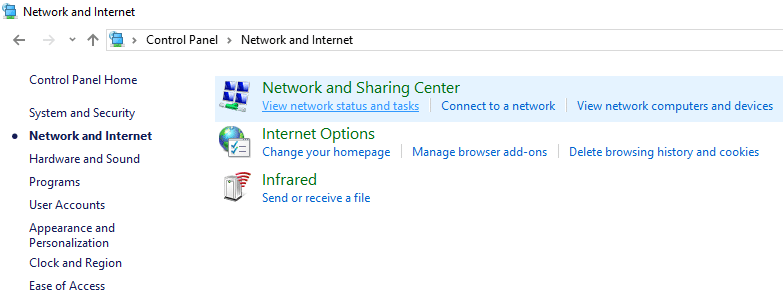
3. 之後,單擊您連接的網絡的超鏈接。
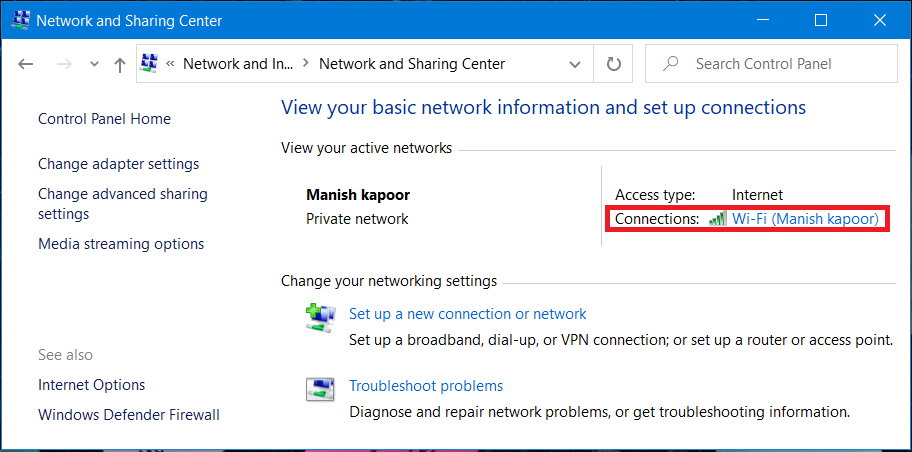
4. 現在點擊屬性選項。
5. 打開“屬性”窗口後,單擊“網絡”選項卡,然後從各種項目列表中選擇“ Internet 協議版本 4 (TCP/IPv4) ”選項。
6. 再次單擊“屬性”按鈕並停留在“常規”選項卡上。

7.在這裡,選擇“使用以下DNS服務器地址”選項並繼續手動輸入DNS服務器地址
8. 對於首選 DNS 服務器,在提供的空白處輸入8888 ,然後輸入8844作為備用 DNS 服務器。
9. 現在點擊OK按鈕保存更改。

10. 之後,重啟電腦,連接網絡,再次嘗試使用 Discord,看看問題是否仍然存在。
5.要求管理員更改服務器的語音區域
如果服務器的語音區域位於遙遠的大陸,Discord 將無法建立連接。 存在一些地理限制,您可能會在嘗試與住在世界另一端的朋友聯繫時繼續遇到“無路線”錯誤。
解決此問題的最簡單方法是要求語音聊天服務器的管理員更改區域。 讓他/她從 Discord 設置中更改服務器的語音區域。 可以在服務器設置>>服務器區域中找到設置不同區域的選項。 服務器區域最好與您所在的大陸相同。 但是,附近的任何東西也可以。
相關: Discord 麥克風不工作? 10種方法來解決它!
6. 禁用 Discord 的 QoS 設置
Discord 有一項稱為“服務質量 (QoS) 高數據包優先級”的特殊功能,該功能默認啟用。 此功能向路由器/調製解調器發出信號,以便在發送和接收數據包時優先處理 Discord。 這是一個非常有用的功能,可讓您在語音聊天中享受良好的音頻質量和優化的輸出。
但是,某些設備和 Internet 服務提供商無法處理此問題。 他們無法處理數據優先級請求,從而導致“Discord RTC Connecting No Route”錯誤。 在這種情況下,您需要在 Discord 上禁用此設置。 請按照以下步驟查看如何:
1. 首先,啟動Discord並單擊屏幕左下角的設置按鈕(齒輪圖標) 。
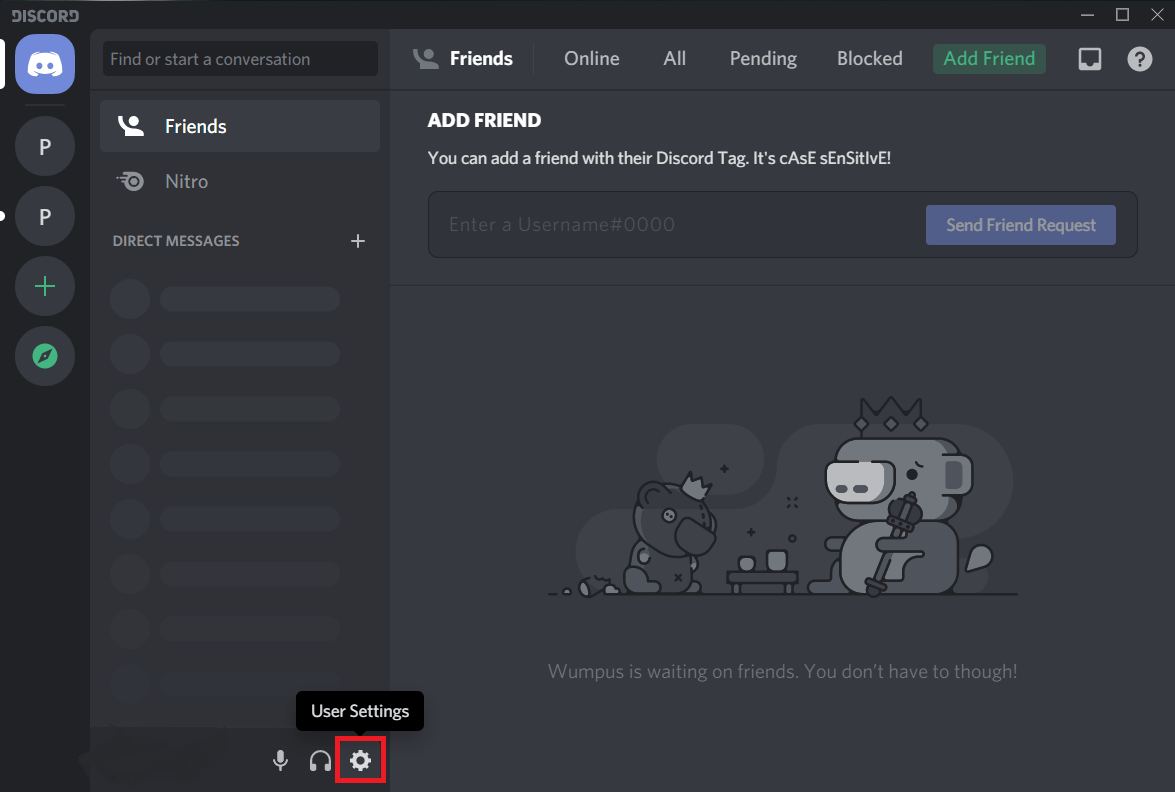
2.現在向下滾動到應用程序設置部分,然後單擊“語音和視頻”選項。
3. 在這裡,您將找到服務質量 (QoS)部分。
4. 現在,禁用“啟用服務質量高數據包優先級”旁邊的切換開關。
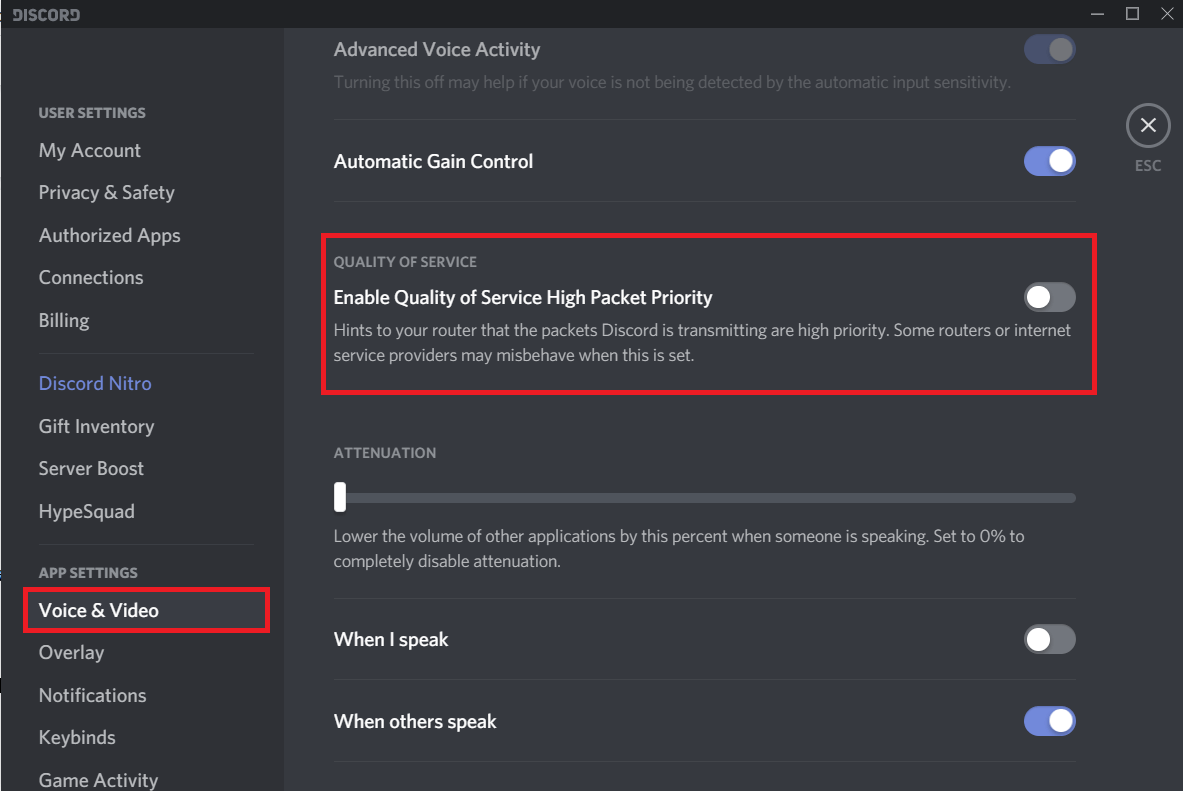
5. 之後,重新啟動 Discord 並再次嘗試使用語音聊天。 如果問題仍然存在,請繼續下一個解決方案。
7.重置您的IP配置
如果你已經深入到這篇文章中,那麼這意味著你的問題還沒有解決。 好吧,這意味著您現在需要拔出大槍。 您需要通過刷新現有 DNS 設置來重置您的 IP 配置。 這樣做將刪除任何可能導致“Discord RTC Connecting No Route”錯誤的衝突設置。 許多用戶報告說這個修復對他們有用。 現在,為了重置您的 IP 配置,您需要在命令提示符中輸入一系列命令。 下面給出了相同的分步指南。
1. 按Windows 鍵 + R打開運行對話框。
2. 現在輸入 ' cmd ' 並按CTRL + Shift + Enter鍵。 這將在新窗口中打開提升的命令提示符。
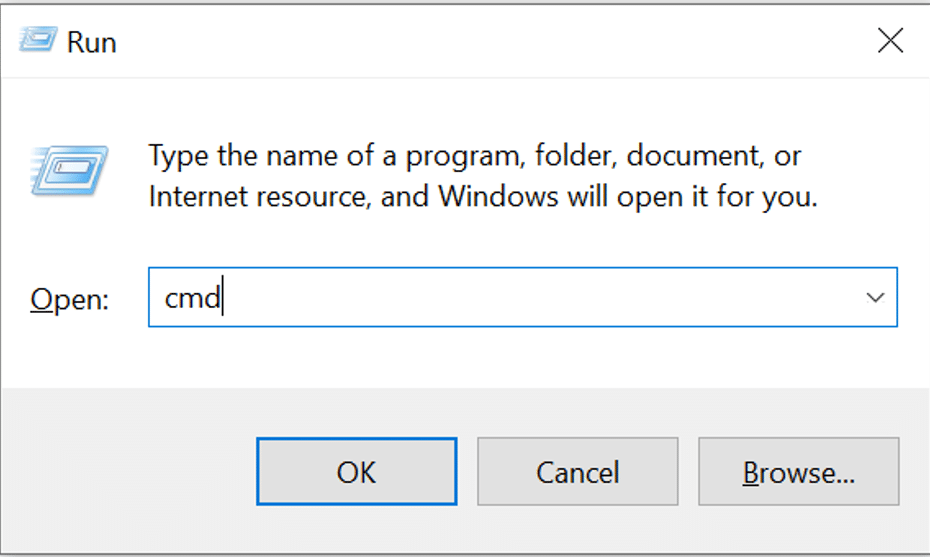
3. 在命令提示符中,輸入“ ipconfig/release ”並按Enter 。
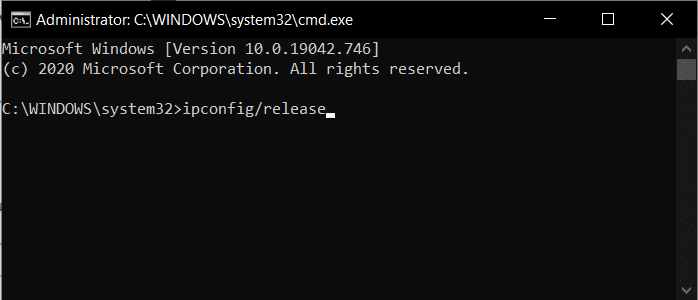
4. 配置發布後,輸入“ ipconfig/flushdns ”。 這將刷新 DNS 設置。
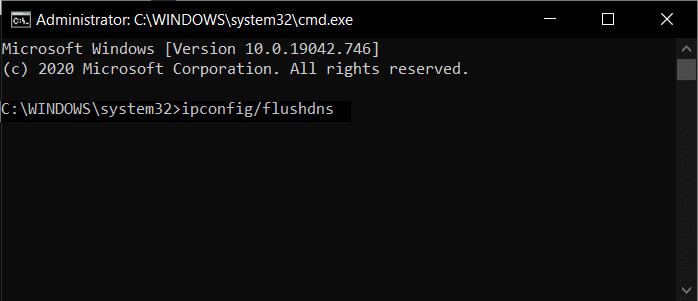
5. 現在輸入“ ipconfig/renew ”並按Enter 。

6. 最後,重新啟動計算機並再次嘗試使用 Discord。 你的問題現在應該已經解決了。
受到推崇的:
- 如何刪除 Discord 中的所有消息
- 如何從 Discord 下載視頻
- 如何在 Discord 上共享屏幕?
- 修復 Pokemon Go GPS 信號未找到
我們希望此信息對您有所幫助,並且您能夠修復 Discord RTC 連接無路由錯誤。 我們知道 Discord 對您的重要性,尤其是如果您是遊戲玩家。 由於“No Route”錯誤而無法與幫派聯繫是非常令人沮喪的。 但是,這是一個常見問題,並且可能發生在任何人身上。
在本文中,我們提供了詳細的解決方案來解決問題的每一個可能原因。 我們希望您能夠盡快解決問題,並能夠像往常一樣繼續使用 Discord 的語音聊天服務。 儘管如此,如果您遇到任何問題,請嘗試借助文章如何修復 Discord 上的無路由錯誤 (2021) 來修復它們
